Слежение за объектом
Для функции слежения требуется одна камера PTZ, применяемая для слежения, и одна стационарная камера для фиксированного вида. Установите камеру PTZ и стационарную камеру в положения, обеспечивающие наилучшее перекрытие, чтобы фокусировка обеих камер была одинаковой. Список поддерживаемых камер PTZ см. в разделе Сертифицированные модели PTZ для отслеживания объектов в Приложении C.
Настройка PTZ
Перед настройкой функции Object Tracking (Отслеживание объекта) необходимо настроить камеру PTZ.
- Нажмите кнопку Конфигурация (№.14, Рис. 1-2), выделите Основные настройки, после чего выберите Конфигурация системы и затем выберите Конфигурация системы, чтобы отобразить окно System Configure.
- В разделе PTZ Control (Управление PTZ) установите флажок PTZ Device Setup (Настройка устройства PTZ) и в выпадающем списке выберите одну камеру.
- Нажмите кнопку
 . Откроется диалоговое окно настройки.
. Откроется диалоговое окно настройки. - Выберите параметр Activate (Активировать) и выберите Object Tracking Only (Только слежение за объектом).
- Введите Com Port (Последовательный порт), Baud Rate (скорость передачи, бод) и PT Speed (скорость PT) камеры PTZ.
- Чтобы применить настройки, нажмите кнопку OK.
Настройка слежения за объектом
После выполнения указанной выше настройки PTZ перейдите к строке меню. Нажмите кнопку Configure (Конфигурация) (№ 14, Рис. 1-2), наведите курсор на Video Analysis (Видеоанализ), выберите Object Tracking Application (Отслеживание объекта) и нажмите Object Tracking Setup (Настройка отслеживания объекта), чтобы открыть следующее диалоговое окно. На левом изображение представлен вид камеры PTZ, а на правом изображении — вид камеры в стационарном состоянии.
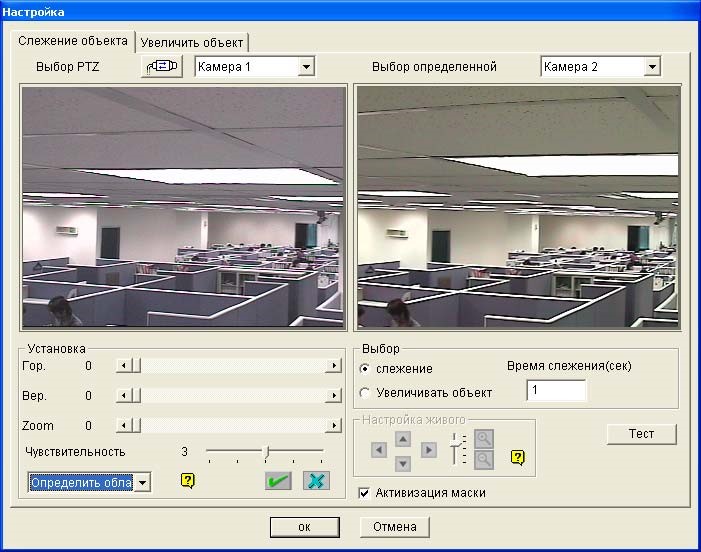
Рис. 3-1
[Выбор PTZ]
 : Нажмите, чтобы настроить PTZ.
: Нажмите, чтобы настроить PTZ. - Камера: Щелкните выпадающее меню, чтобы выбрать экран соответствующей камеры для PTZ.
[Выбор определнной] Щелкните выпадающее меню, чтобы выбрать экран соответствующей камеры для стационарной камеры.
[Установка]
- Pan (Перемещение), Tilt (Наклон) и Zoom (Масштабирование): Используйте бегунки для регулировки вида камеры PTZ.
- Sensitivity (Чувствительность): Используйте бегунок для регулировки чувствительности обнаружения.
- Выпадающее меню: Щелкните выпадающее меню, чтобы определить область обнаружения и размер объекта.
[Selection (Выбор)]
- Object Tracking (Слежение за объектом): Нажмите, чтобы указать время слежения.
- Zoom in Object (Увеличение объекта): Нажмите, чтобы указать время ожидания.
[Live Tuning (Настройка в режиме реального времени)] Регулирует направления и желаемый уровень масштабирования.
[Enable Mask (Включить маску)] Нажмите, чтобы применить маску к определенной области обнаружения.
- Нажмите
 , чтобы открыть следующее диалоговое окно, выберите марку PTZ и укажите аппаратный адрес, затем нажмите кнопку OK, чтобы применить настройки.
, чтобы открыть следующее диалоговое окно, выберите марку PTZ и укажите аппаратный адрес, затем нажмите кнопку OK, чтобы применить настройки.

Рис. 3-2 - Выберите соответствующие виды камер PTZ и камер в стационарном состоянии. На рисунке 3-1 изображения камеры PTZ отображаются на виде Camera 2 (Камера 2), а изображения камеры в стационарном состоянии — на виде Camera 1 (Камера 1).
- Настройте вид камеры PTZ с помощью бегунков Pan (Поворот), Tilt (Наклон) и Zoom (Масштаб). Убедитесь, что вид камеры PTZ как можно более точно соответствует виду камеры в стационарном состоянии.
- Нажмите кнопку Save (Сохранить)
 , чтобы сохранить оба вида в качестве образцов изображения.
, чтобы сохранить оба вида в качестве образцов изображения. - Отрегулируйте Sensitivity (Чувствительность) или оставьте значение по умолчанию.
- Выберите в выпадающем меню Define Detect Region (Определить область детекции). С помощью мыши выделите область обнаружения на правом изображении; появится запрос на ввод Detect Region (Область обнаружения). См. Рис. 3-3.
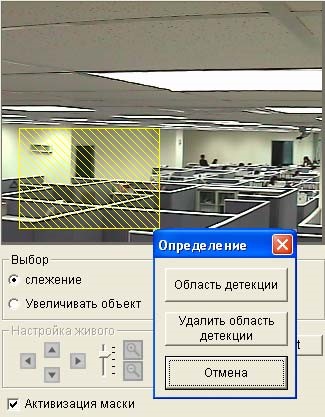
Рис. 3-3 - Выберите в выпадающем меню Define Object Size (Определить размер объекта). Используйте мышью, чтобы отдельно очертить максимальный и минимальный размеры объекта для слежения. Каждый раз по окончании очерчивания вам будет предложено ввести Maximum Object Size (Максимальный размер объекта) или Minimum Object Size (Минимальный размер объекта). См. иллюстрацию ниже.
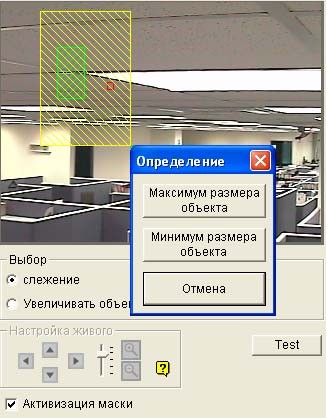
Рис. 3-4 - Выберите элемент Object Tracking (Слежение за объектом) и укажите Track Time(sec) (Время слежения, с). Элемент Track Time(sec) указывает продолжительность слежения в секундах.

Рис. 3-5 - Когда система PTZ осуществляет слежение, вы можете продолжать управлять ею для увеличения желаемой области. Нажмите элемент Zoom in Object (Увеличить объект) и укажите Idle Time(sec) (Время простоя(с)). Элемент Idle Time (sec) указывает время увеличения в секундах. Если цель присутствует и по истечении указанного времени ожидания, то слежение начинает камера PTZ. Если нет, то камера PTZ остается на увеличенном участке.
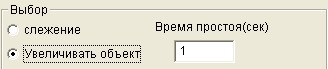
Рис. 3-6 - Нажмите кнопку Test (Тестирование), чтобы проверить ваши настройки. Существует две главные настройки, которые вы должны проконтролировать при тестировании. 1) Слежение: Проконтролируйте, осуществляется ли отслеживание в заданной области обнаружения с помощью выделенной маски и происходит ли автоматическое увеличение области на левом изображении. Если этого не происходит, то увеличьте степень чувствительности. 2) Масштабирование. С помощью мыши выделите объект на правом изображении и проконтролируйте, осуществляется ли его четкое увеличение на левом изображении. Если нет, то воспользуйтесь кнопками Live Tuning для регулировки направлений и желаемого уровня увеличения.
- Нажмите кнопку OK, расположенную в нижней части окна, чтобы сохранить настройки времени слежения, времени ожидания для увеличения объектов и результаты тестирования.